Linux系统中ls命令详解
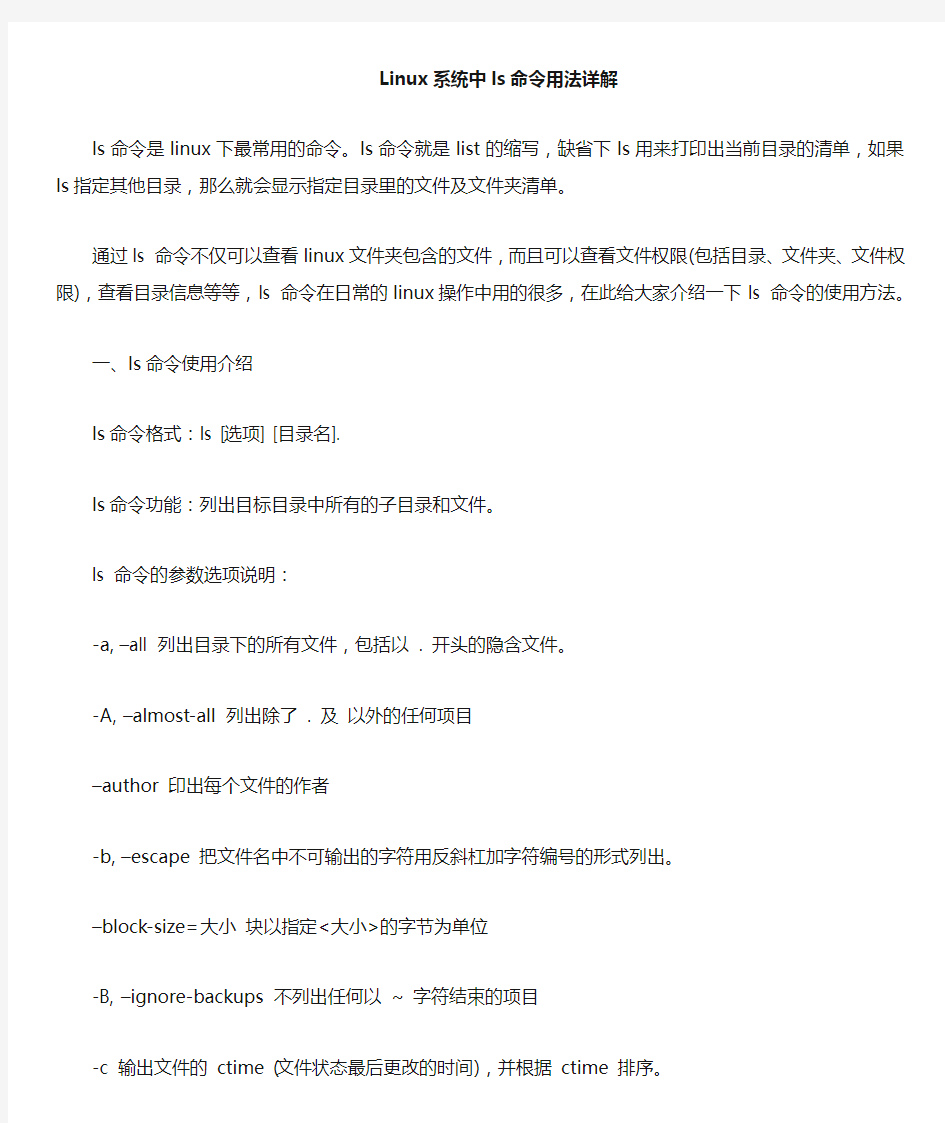
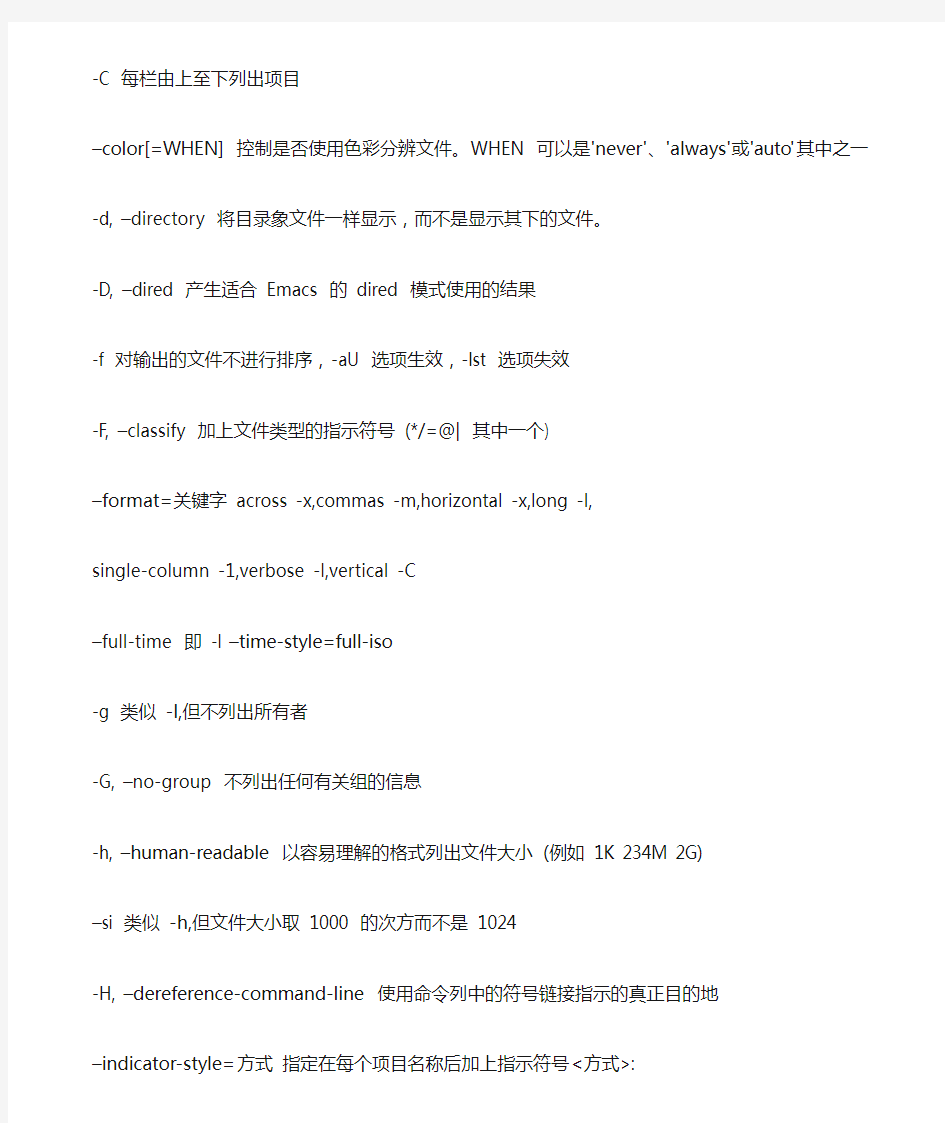
Linux系统中ls命令用法详解
ls命令是linux下最常用的命令。ls命令就是list的缩写,缺省下ls用来打印出当前目录的清单,如果ls 指定其他目录,那么就会显示指定目录里的文件及文件夹清单。
通过ls 命令不仅可以查看linux文件夹包含的文件,而且可以查看文件权限(包括目录、文件夹、文件权限),查看目录信息等等,ls 命令在日常的linux操作中用的很多,在此给大家介绍一下ls 命令的使用方法。
一、ls命令使用介绍
ls命令格式:ls [选项] [目录名].
ls命令功能:列出目标目录中所有的子目录和文件。
ls 命令的参数选项说明:
-a, –all 列出目录下的所有文件,包括以 . 开头的隐含文件。
-A, –almost-all 列出除了 . 及以外的任何项目
–author 印出每个文件的作者
-b, –escape 把文件名中不可输出的字符用反斜杠加字符编号的形式列出。
–block-size=大小块以指定<大小>的字节为单位
-B, –ignore-backups 不列出任何以~ 字符结束的项目
-c 输出文件的ctime (文件状态最后更改的时间),并根据ctime 排序。
-C 每栏由上至下列出项目
–color[=WHEN] 控制是否使用色彩分辨文件。WHEN 可以是'never'、'always'或'auto'其中之一
-d, –directory 将目录象文件一样显示,而不是显示其下的文件。
-D, –dired 产生适合Emacs 的dired 模式使用的结果
-f 对输出的文件不进行排序,-aU 选项生效,-lst 选项失效
-F, –classify 加上文件类型的指示符号(*/=@| 其中一个)
–format=关键字across -x,commas -m,horizontal -x,long -l,
single-column -1,verbose -l,vertical -C
–full-time 即-l –time-style=full-iso
-g 类似-l,但不列出所有者
-G, –no-group 不列出任何有关组的信息
-h, –human-readable 以容易理解的格式列出文件大小(例如1K 234M 2G)
–si 类似-h,但文件大小取1000 的次方而不是1024
-H, –dereference-command-line 使用命令列中的符号链接指示的真正目的地
–indicator-style=方式指定在每个项目名称后加上指示符号<方式>:
none (默认),classify (-F),file-type (-p)
-i, –inode 印出每个文件的inode 号
-I, –ignore=样式不印出任何符合shell 万用字符<样式>的项目
-k 即–block-size=1K,以k 字节的形式表示文件的大小。
-l 列出文件的详细信息。
-L, –dereference 当显示符号链接的文件信息时,显示符号链接所指示的对象而并非符号链接本身的信息
-m 所有项目以逗号分隔,并填满整行行宽
-n, –numeric-uid-gid 类似-l,用数字的UID,GID 代替名称。
-N, –literal 印出未经处理的项目名称(例如不特别处理控制字符)
-o 类似-l,显示文件的除组信息外的详细信息。
-p, -F 在每个文件名后附上一个字符以说明该文件的类型,"*"表示可执行的普通文件;"/"表示目录;"@"表示符号链接;"|"表示FIFOs;"="表示套接字
(sockets)。
-q, –hide-control-chars 以? 字符代替无法打印的字符
–show-control-chars 直接显示无法打印的字符(这是默认方式,除非调用的程序名称是'ls'而且是在终端机画面输出结果)
-Q, –quote-name 将项目名称括上双引号
–quoting-style=方式使用指定的quoting <方式>显示项目的名称:literal、locale、shell、shell-always、c、escape
-r, –reverse 依相反次序排列
-R, –recursive 同时列出所有子目录层
-s, –size 以块大小为单位列出所有文件的大小
-S 根据文件大小排序
–sort=WORD 以下是可选用的WORD 和它们代表的相应选项:
extension -X status -c
none -U time -t
size -S atime -u
time -t access -u
version -v use -u
-t 以文件修改时间排序
-u 配合-lt:显示访问时间而且依访问时间排序
配合-l:显示访问时间但根据名称排序
否则:根据访问时间排序
-U 不进行排序;依文件系统原有的次序列出项目
-v 根据版本进行排序
-w, –width=COLS 自行指定屏幕宽度而不使用目前的数值
-x 逐行列出项目而不是逐栏列出
-X 根据扩展名排序
-1 每行只列出一个文件
–help 显示此帮助信息并离开
–version 显示版本信息并离开
下面来举几个例子来说明Linux ls 命令如何使用。
二、ls命令使用举例
1>列出/linux/ls-file 文件夹下的所有文件和目录的详细资料。
[linux ~]$ ls -l -R /linux/ls-file
输入上面的命令回车后,就会显示目录下所有文件的详细信息
在使用ls 命令时要注意命令的格式:在命令提示符后,首先是命令的关键字,接下来是命令参数,在命令参数之前要有一短横线"-",所有的命令参数都有特定的作用,自己可以根据需要选用一个或者多个参数,在命令参数的后面是命令的操作对象。
在以上这条命令""ls -l -R /linux/ls-file"中,"ls" 是命令关键字,"-l -R"是参数,"/linux/ls-file"是命令的操作对象。在这条命令中,使用到了两个参数,分别为"l"和"R",你也可以把他们放在一起使用,如下所示:
[linux ~]$ ls -lR /linux/ls-file
这种形式和上面的命令形式执行的结果是完全一样的。
2>只列出子目录
1. ls -F | grep /$
2. ls -l | grep "^d"
3>列出目前工作目录下所有名称是s 开头的档案,愈新的排愈后面,可以使用如下命令:
ls -ltr s*
4>将/linux 目录以下所有目录及档案详细资料列出:
ls -lR /linux
5>列出目前工作目录下所有档案及目录;目录于名称后加"/", 可执行档于名称后加"*" :
ls -AF
用ls -l命令查看某一个目录会得到一个9个字段的列表。
第1行显示的信息:总用量(total) - 这个数值是该目录下所有文件及目录列表第5个字段的和(以k为单位),也就是该目录的大小。
第1字段:文件属性字段
文件属性字段总共有10个字母组成,第一个字母表示文件类型,如果这个字母是一个减号"-",则说明该文件是一个普通文件。字母"d"表示该文件是一个目录,字母"d",是dirtectory(目录)的缩写。
请注意,一个目录或者说一个文件夹是一个特殊文件,这个特殊文件存放的是其他文件和文件夹的相关信息。
第2字段
文件硬链接数或目录子目录数
第3字段:
文件拥有者
第4字段:
文件拥有者所在的组
第5字段:
文件文件大小(以字节为单位)
第6字段:
文件创建月份
第7字段:
文件创建日期
第8字段:
文件创建时间
第9字段:
文件名(如果是一个符号链接,那么会有一个"->" 箭头符号,后面根一个它指向的文件)
ls命令详解
ls命令详解.txt心脏是一座有两间卧室的房子,一间住着痛苦,一间住着快乐。人不能笑得太响,否则会吵醒隔壁的痛苦。ls命令是Linux常用命令之一,ls命令的作用和windows系统的dir命令类似,下面我们详细介绍一下ls命令的使用方法: ls是英文单词list的简写,其功能为列出目录的内容。这是用户最常用的一个命令之一,因为用户需要不时地查看某个目录的内容。该命令类似于DOS下的dir命令。 语法:ls [选项] [目录或是文件] 对于每个目录,该命令将列出其中的所有子目录与文件。对于每个文件,ls将输出其文件名以及所要求的其他信息。默认情况下,输出条目按字母顺序排序。当未给出目录名或是文件名时,就显示当前目录的信息。 命令中各选项的含义如下: - a 显示指定目录下所有子目录与文件,包括隐藏文件。 - A 显示指定目录下所有子目录与文件,包括隐藏文件。但不列出“.”和“..”。 - b 对文件名中的不可显示字符用八进制逃逸字符显示。 - c 按文件的修改时间排序。 - C 分成多列显示各项。 - d 如果参数是目录,只显示其名称而不显示其下的各文件。往往与l选项一起使用,以得到目录的详细信息。 - f 不排序。该选项将使lts选项失效,并使aU选项有效。 - F 在目录名后面标记“/”,可执行文件后面标记“*”,符号链接后面标记“@”,管道(或FIFO)后面标记“|”,socket文件后面标记“=”。 - i 在输出的第一列显示文件的i节点号。 - l 以长格式来显示文件的详细信息。这个选项最常用。 每行列出的信息依次是:文件类型与权限链接数文件属主文件属组文件大小建立或最近修改的时间名字 对于符号链接文件,显示的文件名之后有“—〉”和引用文件路径名。 对于设备文件,其“文件大小”字段显示主、次设备号,而不是文件大小。 目录中的总块数显示在长格式列表的开头,其中包含间接块。 - L 若指定的名称为一个符号链接文件,则显示链接所指向的文件。 - m 输出按字符流格式,文件跨页显示,以逗号分开。 - n 输出格式与l选项相同,只不过在输出中文件属主和属组是用相应的UID号和 GID 号来表示,而不是实际的名称。 - o 与l选项相同,只是不显示拥有者信息。 - p 在目录后面加一个“/”。 - q 将文件名中的不可显示字符用“?”代替。 - r 按字母逆序或最早优先的顺序显示输出结果。 - R 递归式地显示指定目录的各个子目录中的文件。 - s 给出每个目录项所用的块数,包括间接块。 - t 显示时按修改时间(最近优先)而不是按名字排序。若文件修改时间相同,则按字典顺序。修改时间取决于是否使用了c或u选顶。缺省的时间标记是最后一次修改时间。 - u 显示时按文件上次存取的时间(最近优先)而不是按名字排序。即将-t的时间标记修改为最后一次访问的时间。 - x 按行显示出各排序项的信息。 用ls - l命令显示的信息中,开头是由10个字符构成的字符串,其中第一个字符表示
Linux top 命令详解
Linux top 命令详解 top命令经常用来监控linux的系统状况,比如cpu、内存的使用,程序员基本都知道这个命令,但比较奇怪的是能用好它的人却很少,例如top监控视图中内存数值的含义就有不少的曲解。 本文通过一个运行中的WEB服务器的top监控截图,讲述top视图中的各种数据的含义,还包括视图中各进程(任务)的字段的排序。 top进入视图 top视图01 【top视图01】是刚进入top的基本视图,我们来结合这个视图讲解各个数据的含义。 第一行: 10:01:23 —当前系统时间 126 days, 14:29 —系统已经运行了126天14小时29分钟(在这期间没有重启过) 2 users —当前有2个用户登录系统 load average: 1.15, 1.42, 1.44 — load average后面的三个数分别是1分钟、5分钟、15分钟的负载情况。 load average数据是每隔5秒钟检查一次活跃的进程数,然后按特定算法计算出的数值。如果这个数除以逻辑CPU的数量,结果高于5的时候就表明系统在超负荷运转了。 第二行: Tasks —任务(进程),系统现在共有183个进程,其中处于运行中的有1个,182个在休眠(sleep),stoped 状态的有0个,zombie状态(僵尸)的有0个。
第三行:cpu状态 6.7% us —用户空间占用CPU的百分比。 0.4% sy —内核空间占用CPU的百分比。 0.0% ni —改变过优先级的进程占用CPU的百分比 92.9% id —空闲CPU百分比 0.0% wa — IO等待占用CPU的百分比 0.0% hi —硬中断(Hardware IRQ)占用CPU的百分比 0.0% si —软中断(Software Interrupts)占用CPU的百分比 在这里CPU的使用比率和windows概念不同,如果你不理解用户空间和内核空间,需要充充电了。 第四行:内存状态 8306544k total —物理内存总量(8GB) 7775876k used —使用中的内存总量(7.7GB) 530668k free —空闲内存总量(530M) 79236k buffers —缓存的内存量(79M) 第五行:swap交换分区 2031608k total —交换区总量(2GB) 2556k used —使用的交换区总量(2.5M) 2029052k free —空闲交换区总量(2GB) 4231276k cached —缓冲的交换区总量(4GB) 这里要说明的是不能用windows的内存概念理解这些数据,如果按windows的方式此台服务器“危矣”:8G的内存总量只剩下530M的可用内存。Linux的内存管理有其特殊性,复杂点需要一本书来说明,这里只是简单说点和我们传统概念(windows)的不同。 第四行中使用中的内存总量(used)指的是现在系统内核控制的内存数,空闲内存总量(free)是内核还未纳入其管控范围的数量。纳入内核管理的内存不见得都在使用中,还包括过去使用过的现在可以被重复利用的内存,内核并不把这些可被重新使用的内存交还到free中去,因此在linux上free内存会越来越少,但不用为此担心。 如果出于习惯去计算可用内存数,这里有个近似的计算公式:第四行的free + 第四行的buffers + 第五行的cached,按这个公式此台服务器的可用内存:530668+79236+4231276 = 4.7GB。 对于内存监控,在top里我们要时刻监控第五行swap交换分区的used,如果这个数值在不断的变化,说明内核在不断进行内存和swap的数据交换,这是真正的内存不够用了。 第六行是空行 第七行以下:各进程(任务)的状态监控 PID —进程id USER —进程所有者 PR —进程优先级 NI — nice值。负值表示高优先级,正值表示低优先级 VIRT —进程使用的虚拟内存总量,单位kb。VIRT=SWAP+RES RES —进程使用的、未被换出的物理内存大小,单位kb。RES=CODE+DATA SHR —共享内存大小,单位kb
linux常用命令
新手刚刚接触Linux的时候可能处处感到不便,不过没有关系,接触新的事物都有这样的一个过程,在你用过Linux一段时间后,你就会逐渐了解Linux其实和Windows一样容易掌握。 由于操作和使用环境的陌生,如果要完全熟悉Linux的应用我们首先要解决的问题就是对Linux常用命令的熟练掌握。本章我们就来介绍Linux的常用基本命令。 Linux常用命令 1.Linux命令基础 Linux区分大小写。在命令行(shell)中,可以使用TAB键来自动补全命令。即可以输入命令的前几个字母,然后按TAB键,系统自动补全命令,若不止一个,则显示出所有和输入字母相匹配的命令。 按TAB键时,如果系统只找到一个和输入相匹配的目录或文件,则自动补全;若没有匹配的内容或有多个相匹配的名字,系统将发出警鸣声,再按一下TAB键将列出所有相匹配的内容(如果有的话)以供用户选择。 首先启动Linux。启动完毕后需要进行用户的登录,选择登陆的用户不同自然权限也不一样,其中―系统管理员‖拥有最高权限。 在启动Linux后屏幕出现如下界面显示:Red Hat Linux release 9 (Shrike) Kernel 2.4.20.8 on an i686
login: 输入:root(管理员名)后,计算机显示输口令(password:),输入你的口令即可。当计算机出现一个―#‖提示符时,表明你登录成功! 屏幕显示Linux提示符:[root@localhost root]#_ 这里需要说明的是―Red Hat Linux release 9 (Shrike)‖表示当前使用的操作系统的名称及版本。―2.4.20.8‖表示Linux操作系统的核心版本编号。―i686‖表示该台电脑使用的CPU的等级。 下面我们来介绍常用基本命令 一,注销,关机,重启 注销系统的logout命令 1,Logout 注销是登陆的相对操作,登陆系统后,若要离开系统,用户只要直接下达logout命令即可: [root@localhost root]#logout
Linux主要shell命令详解
shell是用户和Linux操作系统之间的接口。Linux中有多种shell,其中缺省使用的是Bash。本章讲述了shell的工作原理,shell的种类,shell的一般操作及Bash的特性。 什么是shell Linux系统的shell作为操作系统的外壳,为用户提供使用操作系统的接口。它是命令语言、命令解释程序及程序设计语言的统称。 shell是用户和Linux内核之间的接口程序,如果把Linux内核想象成一个球体的中心,shell 就是围绕内核的外层。当从shell或其他程序向Linux传递命令时,内核会做出相应的反应。 shell是一个命令语言解释器,它拥有自己内建的shell命令集,shell也能被系统中其他应用程序所调用。用户在提示符下输入的命令都由shell先解释然后传给Linux核心。 有一些命令,比如改变工作目录命令cd,是包含在shell内部的。还有一些命令,例如拷贝命令cp和移动命令rm,是存在于文件系统中某个目录下的单独的程序。对用户而言,不必关心一个命令是建立在shell内部还是一个单独的程序。 shell首先检查命令是否是内部命令,若不是再检查是否是一个应用程序(这里的应用程序可以是Linux本身的实用程序,如ls和rm,也可以是购买的商业程序,如xv,或者是自由软件,如emacs)。然后shell在搜索路径里寻找这些应用程序(搜索路径就是一个能找到可执行程序的目录列表)。如果键入的命令不是一个内部命令并且在路径里没有找到这个可执行文件,将会显示一条错误信息。如果能够成功找到命令,该内部命令或应用程序将被分解为系统调用并传给Linux内核。 shell的另一个重要特性是它自身就是一个解释型的程序设计语言,shell程序设计语言支持绝大多数在高级语言中能见到的程序元素,如函数、变量、数组和程序控制结构。shell编程语言简单易学,任何在提示符中能键入的命令都能放到一个可执行的shell程序中。 当普通用户成功登录,系统将执行一个称为shell的程序。正是shell进程提供了命令行提示符。作为默认值(TurboLinux系统默认的shell是BASH),对普通用户用―$‖作提示符,对超级用户(root)用―#‖作提示符。 一旦出现了shell提示符,就可以键入命令名称及命令所需要的参数。shell将执行这些命令。如果一条命令花费了很长的时间来运行,或者在屏幕上产生了大量的输出,可以从键盘上按ctrl+c发出中断信号来中断它(在正常结束之前,中止它的执行)。
linux常用的60个命令
Linux必学的60个命令 Linux必学的60个命令 Linux提供了大量的命令,利用它可以有效地完成大量的工作,如磁盘操作、文件存取、目录操作、进程管理、文件权限设定等。所以,在Linux系统上工作离不开使用系统提供的命令。要想真正理解Linux系统,就必须从Linux命令学起,通过基础的命令学习可以进一步理解Linux系统。不同Linux发行版的命令数量不一样,但Linux发行版本最少的命令也有200多个。这里笔者把比较重要和使用频率最多的命令,按照它们在系统中的作用分成下面六个部分一一介绍。 ◆安装和登录命令:login、shutdown、halt、reboot、install、mount、umount、chsh、exit、last; ◆文件处理命令:file、mkdir、grep、dd、find、mv、ls、diff、cat、ln; ◆系统管理相关命令:df、top、free、quota、at、lp、adduser、groupadd、kill、crontab; ◆网络操作命令:ifconfig、ip、ping、netstat、telnet、ftp、route、rlogin、rcp、finger、mail、nslookup; ◆系统安全相关命令:passwd、su、umask、chgrp、chmod、chown、chattr、sudo ps、who; ◆其它命令:tar、unzip、gunzip、unarj、mtools、man、unendcode、uudecode。 本文以Mandrake Linux 9.1(Kenrel 2.4.21)为例,介绍Linux下的安装和登录命令。immortality按:请用ctrl+f在本页中查找某一部分的内容或某一命令的用法。
Linux命令大全完整版
Linux命令大全完整版 目录 目录..................................................................... I 1. linux系统管理命令.. (1) adduser (1) chfn(change finger information) (1) chsh(change shell) (1) date (2) exit (3) finger (4) free (5) fwhois (5) gitps(gnu interactive tools process status) (5) groupdel(group delete) (6) groupmod(group modify) (6) halt (7) id (7) kill (8) last (8) lastb (8) login (9) logname (9) logout (9) logrotate (9) newgrp (10) nice (10) procinfo(process information) (11) ps(process status) (11) pstree(process status tree) (14) reboot (15)
rlogin(remote login) (16) rsh(remote shell) (16) rwho (16) screen (17) shutdown (17) sliplogin (18) su(super user) (18) sudo (19) suspend (19) swatch(simple watcher) (20) tload (20) top (21) uname (21) useradd (22) userconf (22) userdel (23) usermod (23) vlock(virtual console lock) (24) w (24) who (25) whoami (25) whois (25) 2. linux系统设置命令 (27) alias (27) apmd(advanced power management BIOS daemon) (27) aumix(audio mixer) (27) bind (29) chkconfig(check config) (29) chroot(change root) (30)
ls、ll文件查看命令详释
# ls -al # ls -ialh # ll ls 命令用来查看用户有执行权限的任意目录中的文件列表,该命令有许多有趣的选项。例如: $ ls -liah * 22684 -rw-r--r-- 1 bluher users 952 Dec 28 18:43 .profile 19942 -rw-r--r-- 1 scalish users 30 Jan 3 20:00 test2.out 925 -rwxr-xr-x 1 scalish users 378 Sep 2 2002 test.sh 上面的列表显示 8 列: ?第 1 列指示文件的 inode,因为我们使用了 -i 选项。剩下的列通过 -l 选项来进行正常显示。 ?第 2 列显示文件类型和文件访问权限。 ?第3 列显示链接数,包括目录。 ?第 4 和第 5 列显示文件的所有者和组所有者。这里,所有者 "bluher" 属于组 "users"。 ?第 6 列显示文件大小(单位为所显示的单位,而不是默认的字节数,因为我们使用了 -h 选项。 ?第 7 列显示日期(它看起来像是三列),包括月、日和年,以及当天的时间。 ?第 8 列显示文件名。在选项列表中使用 -a 将使列表中包含隐藏文件(如 .profile)的列表。 处理文件 出于安全的原因,所有的文件都有所有权和保护。文件访问权限(或文件模式)包含之前提到的相同的 10 个字符: ?第一个字符指示文件类型。最常见的是-代表文件(file),d代表目录(directory),而l代表链接(link)。 ?接下来的 9 个字符是三种用户类别的访问权限:文件所有者(owner)(字符 2-4),用户组(group) (5-7) 和其它(other) (8-10),其中 r 表示 读权限,w 表示写权限,x 指示一个文件上的执行权限。破折号-如果 出现在这九个位置的任意一个,则指示这个操作对该类别的用户禁止。 可以使用 chmod 命令通过字符符号或二进制掩码来设置访问权限。要使用二进制掩码,必须将三个权限组的字符表示转换成二进制格式,然后转换成八进制格式:
ls命令选项详解
ls命令选项详解 ls 命令可以说是Linux下最常用的命令之一。它有众多的选项,其中有很多是很有用的,你是否熟悉呢?下面列出了 ls 命令的绝大多数选项。 -a 列出目录下的所有文件,包括以 . 开头的隐含文件。 -b 把文件名中不可输出的字符用反斜杠加字符编号(就象在C语言里一样)的形式列出。 -c 输出文件的 i 节点的修改时间,并以此排序。 -d 将目录象文件一样显示,而不是显示其下的文件。 -e 输出时间的全部信息,而不是输出简略信息。 -f -U 对输出的文件不排序。 -g 无用。 -i 输出文件的 i 节点的索引信息。 -k 以 k 字节的形式表示文件的大小。 -l 列出文件的详细信息。 -m 横向输出文件名,并以“,”作分格符。 -n 用数字的 UID,GID 代替名称。 -o 显示文件的除组信息外的详细信息。 -p -F 在每个文件名后附上一个字符以说明该文件的类型,“*”表示可执行的普通 文件;“/”表示目录;“@”表示符号链接;“|”表示FIFOs;“=”表示套 接字(sockets)。 -q 用?代替不可输出的字符。 -r 对目录反向排序。 -s 在每个文件名后输出该文件的大小。 -t 以时间排序。 -u 以文件上次被访问的时间排序。 -x 按列输出,横向排序。 -A 显示除“.”和“..”外的所有文件。 -B 不输出以“~”结尾的备份文件。 -C 按列输出,纵向排序。 -G 输出文件的组的信息。 -L 列出链接文件名而不是链接到的文件。 -N 不限制文件长度。 -Q 把输出的文件名用双引号括起来。 -R 列出所有子目录下的文件。 -S 以文件大小排序。 -X 以文件的扩展名(最后一个 . 后的字符)排序。 -1 一行只输出一个文件。 --color=no 不显示彩色文件名 --help 在标准输出上显示帮助信息。
Linux常用命令详解(配合示例说明,清晰易懂)
Linux常用命令详解 (常用、详细) BISTU 自动化学院 刷碗小工(frisen.imtm) 2010年11月 开源社区,造福大家,版权所有,翻录不究(初次接触Linux命令可能对以下说明有不少疑问,可待看完一遍后再回头细看) (配合Ctrl + F可快速查找你想了解的命令)
索引:(待完善) 文件说明:Linux命令很多,但最常用的80个左右 文档内容充实,用示例说明命令如何使用笔者力求语言简洁,清晰易懂 由于忙于其他事情,改进排版的工作只能搁置了 最后,望此文档能为大家Linux学习之路献微薄之力 一、路径: 执行命令前必须要考虑的一步是命令的路径,若是路径错误或是没有正确的指定,可能导致错误的执行或是找不到该命令。要知道设置的路径,可执行以下命令: 一般而言,本书的命令位于/bin、usr/bin、/sbin、/usr/sbin之中。若读者执行了命令却出现“command not find”或是“命令不存在”的字样,就必须要确定该命令的位置是否在命令的路径中,或是系统上根本没有安装该套件。 二、命令顺序: 若在shell内置的命令/bin以及/usr/bin之下都出现了命令pwd,那当我们执行该命令时,会执行哪一个?答案是第一优先执行shell内置的命令,再执行路径中的设置;因此若有相同名称的命令时,必须要注意顺序设置,或是直接输入完整路径。 三、参数(或称选项)顺序: 一般除了特殊情况,参数是没有顺序的。举例而言,输入“–a –v”与输入“–v –a”以及“–av”的执行效果是相同的。但若该参数后指定了要接的文件或特殊对象,如“–a cmd1 –v cmd2”,则不能任意改变选项顺序。 四、常用参数: 下面所列的是常见的参数(选项)意义: --help,-h 显示帮助信息 --version,-V 显示版本信息 -v 繁琐模式(显示命令完整的执行过程) -i 交谈模式(指定界面) -l 长列表输出格式 -q,-s 安静模式(不显示任何输出或错误信息) -R 递归模式(连同目录下所有文件和子目录一起处理) -z 压缩 五、命令的结合与定向: 命令中除了一般命令外,还有管道(或称途径)(|)与定向(>或>>)。 管道(途径)的用法: “命令一[选项]”| “命令二[选项]”,也就是将“命令一[选项]”的输出结果传到“命令二[选项]”,通过命令二的处理之后才输出到标准输出(屏幕)上。比如“ls /etc”会列出etc下的所有文件,若加上“| less”,也就是“ls /etc | less”,则会将“ls /etc”的结果通过less分页输出。 定向的用法: 将结果定向到命令的输出设备,一般不加文件名意为将结果输出到屏幕,若是在定向后加上文件名,则会将命令的执行结果输出到定向的文件,例如“ls > temp.txt”,就会将ls 的结果输出到文件temp.txt中。“>”与“>>”的差异在于前者是覆盖,而后者是附加。 六、命令中的命令: 许多命令在执行后,会进入该命令的操作模式,如fdisk、pine、top等,进入后我们必须要使用该命令中的命令,才能正确执行;而一般要退出该命令,可以输入exit、q、quit或是按【Ctrl+C】组合
LINUX LS命令(LS命令模拟)
Linux-ls命令模拟 // //ls.c //wxd // //create by jneeyou on15/11/13 //Copyright(c)2015wxd.All rights reserved. // #include
{ printf("参数有误,输入\"./ls--help\"查看帮助\n"); } freeMem(); } system("rm-f.err.dat"); return0; } // //ls_fileHandle.h //wxd // //create by jneeyou on15/11/13 //Copyright(c)2015wxd.All rights reserved. // #ifndef__LS_FILE_HANDLE_H__ #define__LS_FILE_HANDLE_H__ //定义bool型 #if!defined(bool) #define bool char #define true1 #define false0 #endif #ifndef ERROR #define ERROR-1 #endif #if defined(__STDC__VERSION__)&&(__STDC__VERSION__>=199901L) //@desc宏函数,输出文件信息 #define printf_c(fontBgColor,fontColor,format,args...) printf("\033[fontBgColor;fontColorm format\033[0m",args) #else //@desc输出文件信息 //带颜色输出,可设置字体颜色和字体背景颜色
ls -l命令详解
有几个字段老是记不住,就记载这里吧 ls -l 列表信息详解 我们平时用ls -l 命令查看一个目录下的文件和子目录的详悉信息时,会得到一个详细的文件和目录名列表.这个列表包含了文件的属性,所属用户,所属组,创建时间,文件大小等等信息.这些信息到底是什么意思呢?有很多初学者对这些不太了解,因此想详悉讲解一下用ls -l命令得到的文件列表每一个字段的意思 以笔者电脑的/root目录为例: [root@gucuiwen root]# ll 总用量 4055 -rw-r--r-- 1 root root 1581 11月 24 18:14 anaconda-ks.cfg drwxr-xr-x 2 root root 208 12月 1 13:50 babylinux -rw-r--r-- 1 root root 1474560 11月 25 15:02 babylinux.img -rw-r--r-- 1 root root 26829 11月 25 15:10 babylinux.png lrwxrwxrwx 1 root root 9 1月 4 11:06 disk1.link.png -> disk1.png -rw-r--r-- 1 root root 3209 11月 26 12:07 disk1.png -rw-r--r-- 1 root root 692 11月 26 13:16 disk2.png -rw-r--r-- 1 root root 718 11月 26 13:30 disk3.png drwx------ 8 root root 392 1月 4 08:40 evolution -rwxr-xr-x 1 root root 13695 11月 30 16:51 fangkuai.sh drwxr-xr-x 2 root root 208 12月 28 12:06 FreeBSD -rw-r--r-- 1 root root 2315 11月 25 17:19 getMBR.png brw-r----- 1 root root 3, 1 1月 4 11:06 hda1 drwxr-xr-x 2 root root 296 12月 31 11:53 htmls -rw-r--r-- 1 root root 21369 11月 24 18:12 install.log -rw-r--r-- 1 root root 3024 11月 24 18:12 install.log.syslog -rw-r--r-- 1 root root 293 1月 4 10:51 ls.txt -rw-r--r-- 1 root root 2237702 11月 25 15:09 magick.miff -rw-r--r-- 1 root root 13493 11月 25 17:31 mbr1.png -rw-r--r-- 1 root root 8123 11月 25 17:42 mbr2.png -rw-r--r-- 1 root root 512 11月 30 16:10 mbr.dat -rw-r--r-- 1 root root 64512 11月 26 15:33 partition.doc -rw-r--r-- 1 root root 49887 11月 26 15:32 partition.sxw -rw-r--r-- 1 root root 1541 12月 18 13:14 passwd -rw-r--r-- 1 root root 46320 11月 25 17:28 Screenshot-1.png -rw-r--r-- 1 root root 44145 11月 25 17:32 Screenshot-2.png -rw-r--r-- 1 root root 43732 11月 25 17:13 Screenshot.png drwxr-xr-x 3 root root 72 1月 4 10:49 test -rw-r--r-- 1 root root 0 12月 18 10:44 tset crw-r----- 1 root root 4, 65 1月 4 11:08 ttyS1
Linux基本命令大全
下面我们来介绍常用基本命令 一、注销,关机,重启 注销系统的logout命令 1,Logout 注销是登陆的相对操作,登陆系统后,若要离开系统,用户只要直接下达logout命令即可: [root@localhost root]#logout Red Hat Linuxrelease 9(Shike) Kernel 2.4.20.8 on an i686 Login: ←回到登陆的画面 2,关机或重新启动的shutdown命令 Shutdown命令可以关闭所有程序,依照用户的需要,重新启动或关机。 参数说明如下: λ立即关机:-h 参数让系统立即关机。范例如下: [root@localhost root]#shutdown –h now ←要求系统立即关机 λ指定关机时间:time参数可指定关机的时间;或设置多久时间后运行shutdown命令,范例如下: [root@localhost root]#shutdown now ←立刻关机 [root@localhost root]#shutdown +5 ←5分钟后关机 [root@localhost root]#shutdown 10:30 ←在10:30时关机 关机后自动重启:-rλ参数设置关机后重新启动。范例如下: [root@localhost root]#shutdown -r now ←立刻关闭系统并重启 [root@localhost root]#shutdown -r 23:59 ←指定在23:59时重启动 3,重新启动计算机的reboot命令 顾名思义,reboot命令是用来重新启动系统的。常用的参数如下: λ-f 参数:不依正常的程序运行关机,直接关闭系统并重新启动计算机。 -Iλ参数:在在重新启动之前关闭所有网络接口。 虽然reboot命令有个参数可以使用,但是一般只需要单独运行reboot命令就可以了 二、文件与目录的操作 列出文件列表的ls命令 1,ls(list)命令是非常有用的命令,用来显示当前目录中的文件和子目录列表。配合参数的使用,能以不同的方式显示目录内容。范例如下: ? 显示当前目录的内容: [tony@free tony]$ ls Desktop mail myinstall.log test.txt ←有两个目录及两个文件夹 ? 当运行ls命令时,并不会显示名称以―.‖开头的文件。因此可加上―-a‖参数指定要列出这些文件。范例如下: [tony@free tony]$ ls –a ? 以―-s‖参数显示每个文件所有的空间,并以―-S‖参数指定按所有占用空间的大小排序。范例如下: [tony@free tony]$ ls –s –S 总计36 4 Desktop 4 mail 24 myinstall.log 4 test.txt ? 在ls命令后直接加上欲显示的目录路径,就会列出该目录的内容。范例如下: [tony@free tony]$ ls –l/usr/games 2,切换目录的cd命令
Linux系统命令及其使用详解
Linux 系统命令及其使用详解(大全) cat cd chmod chown cp cut 名称:cat 使用权限:所有使用者 使用方式:cat [-AbeEnstTuv] [--help] [--version] fileName 说明:把档案串连接后传到基本输出(萤幕或加> fileName 到另一个档案) 参数: -n 或--number 由 1 开始对所有输出的行数编号 -b 或--number-nonblank 和-n 相似,只不过对于空白行不编号 -s 或--squeeze-blank 当遇到有连续两行以上的空白行,就代换为一行的空白行 -v 或--show-nonprinting 范例: cat -n textfile1 > textfile2 把textfile1 的档案内容加上行号后输入textfile2 这个档案里cat -b textfile1 textfile2 >> textfile3 把textfile1 和textfile2 的档案内容加上行号(空白行不加)之后将内容附加到textfile3 名称:cd 使用权限:所有使用者 使用方式:cd [dirName] 说明:变换工作目录至dirName。其中dirName 表示法可为绝对路径或相对路径。若目录名称省略,则变换至使用者的home directory (也就是刚login 时所在的目录).另外,"~" 也表示为home directory 的意思,"." 则是表示目前所在的目录,".." 则表示目前目录位置的上一层目录。 范例:跳到/usr/bin/: cd /usr/bin 跳到自己的home directory: cd ~ 跳到目前目录的上上两层: cd ../.. 指令名称:chmod 使用权限:所有使用者 使用方式:chmod [-cfvR] [--help] [--version] mode file... 说明:Linux/Unix 的档案存取权限分为三级:档案拥有者,群组,其他。利用chmod 可以藉以控制档案如何被他人所存取。 把计: mode:权限设定字串,格式如下:[ugoa...][[+-=][rwxX]...][,...],其中u 表示该档案的拥有者,g 表示与该档案的拥有者属于同一个群体(group)者,o 表示其他以外的人,a 表示这三者
Linux LS命令详细介绍
Linux LS命令详细介绍 ls 命令可以说是linux下最常用的命令之一。它有众多的选项,其中有很多是很有用的,你是否熟悉呢?下面列出了ls 命令的绝大多数选项。 -a 列出目录下的所有文件,包括以. 开头的隐含文件。 -b 把文件名中不可输出的字符用反斜杠加字符编号(就象在C语言里一样)的形式列出。 -c 输出文件的i 节点的修改时间,并以此排序。 -d 将目录象文件一样显示,而不是显示其下的文件。 -e 输出时间的全部信息,而不是输出简略信息。 -f -U 对输出的文件不排序。 -g 无用。 -i 输出文件的i 节点的索引信息。 -k 以k 字节的形式表示文件的大小。 -l 列出文件的详细信息。 -m 横向输出文件名,并以“,”作分格符。 -n 用? 值? UID,GID 代替名称。 -o 显示文件的除组信息外的详细信息。 -p -F 在每个文件名后附上一个字符以说明该文件的类型,“*”表示可执行的普通 文件;“/”表示目录;“@”表示符号链接;“|”表示FIFOs;“=”表示套 接字(sockets)。 -q 用?代替不可输出的字符。 -r 对目录反向排序。 -s 在每个文件名后输出该文件的大小。 -t 以时间排序。 -u 以文件上次被访问的时间排序。 -x 按列输出,横向排序。 -A显示除“.”和“..”外的所有文件。 -B 不输出以“~”结尾的备份文件。 -C 按列输出,纵向排序。 -G 输出文件的组的信息。 -L 列出链接文件名而不是链接到的文件。 -N 不限制文件长度。 -Q 把输出的文件名用双引号括起来。 -R 列出所有子目录下的文件。 -S 以文件大小排序。 -X 以文件的扩展名(最后一个. 后的字符)排序。 -1 一行只输出一个文件。 --color=no 不显示彩色文件名 --help 在标准输出上显示帮助信息。 --version 在标准输出上输出版本信息并退出。 只列出子目录 1. ls -F | grep /$ 或者alias sub = "ls -F | grep /$"(linux)
Linux常用的100+命令大全详解长文(典藏版)
Linux常用的100+命令大全详解长文(典藏版) Linux提供了大量的命令,利用它可以有效地完成大量的工作,如磁盘操作、文件存取、目录操作、进程管理、文件权限设定等。所以,在Linux系统上工作离不开使用系统提供的命令。要想真正理解Linux系统,就必须从Linux命令学起,通过基础的命令学习可以进一步理解Linux系统。 不同Linux发行版的命令数量不一样,但Linux发行版本最少的命令也有200多个。这里马哥linux学院学习小组把比较重要和使用频率最多的命令,按照它们在系统中的作用分成下面六个部分一一介绍。 ◆安装和登录命令:login、shutdown、halt、reboot、install、mount、umount、chsh、exit、last; ◆文件处理命令:file、mkdir、grep、dd、find、mv、ls、diff、cat、ln; ◆系统管理相关命令:df、top、free、quota、at、lp、adduser、groupadd、kill、crontab; ◆网络操作命令:ifconfig、ip、ping、netstat、telnet、ftp、route、rlogin、rcp、finger、mail、nslookup; ◆系统安全相关命令:passwd、su、umask、chgrp、chmod、chown、chattr、sudo ps、who; ◆其它命令:tar、unzip、gunzip、unarj、mtools、man、unendcode、uudecode。 本文以Mandrake Linux 9.1(Kenrel 2.4.21)为例,介绍Linux下的安装和登录命令。immortality按:请用ctrl+f在本页中查找某一部分的内容或某一命令的用法。 Linux必学的60个命令(1)-安装与登陆命令 login 1.作用 login的作用是登录系统,它的使用权限是所有用户。 2.格式 login [name][-p ][-h 主机名称]
LS-DYNA经典命令集详解
/EXIT,Slab,Fname,Ext,Dir Slab=ALL 保存所有资料 Slab=NOSAVE所有更改资料不保存 Slab=MODEL保存实体模型,有限元模型,负载的资料(系统默认) 例:/EXIT,ALL -------------------------------------------------------- /FILNAM,Fname Fname=工作文件名称,不要扩展名 例:/FILNAM,Sanpangzi -------------------------------------------------------- /SAVE,Fname,Ext,Dir 保存目前所有的Datebase资料,即更新Jobname.db -------------------------------------------------------- /RESUME,Fname,Ext,Dir,NOPAR 回到最后SAVE时的Datebase状态 -------------------------------------------------------- /CLEAR 清除所有Datebase资料 -------------------------------------------------------- LOCAL,KCN,KCS,XC,YC,ZC,THXY,THYZ,THZX,PAR1,PAR2 定义区域坐标系统KCN 区域坐标系统代号,大于10的任何号码 KCS=0,1,2 0=笛卡儿坐标 1=圆柱坐标 2=球面坐标 XC,YC,ZC 该区域坐标原点与整体坐标原点的关系 THXY,THYZ,THZX 该区域坐标与整体坐标XYZ轴的关系 例:LOCAL,11,1,1,1,0 -------------------------------------------------------- CSYS,0,1,2 声明当前坐标系统 例:CSYS,0 -------------------------------------------------------- /UNITS,LABEL 声明系统分析时所用的单位 LABEL=SI (米,千克,秒) LABEL=CGS (厘米,克,秒) LABEL=BFT (英尺) LABEL=BIN (英寸) 例:LABEL,SI -------------------------------------------------------- /PREP7 进入通用前处理器 -------------------------------------------------------- N,NODE,X,Y,Z,THXY,THYZ,THZX 定义节点 NODE 节点号码 X,Y,Z 节点在当前坐标系中位置 例:N,1,2,3,4 -------------------------------------------------------- NDELE,NODE1,NODE2,NINC 删除已建立的节点 NODE1,NODE2 删除从NODE1到NODE2的节点,如1到100 NINC 间隔号码,1为1到100全删,2为1,3,5 (99) 例:NDELE,1,100,2 -------------------------------------------------------- NPLOT,KNUM 将节点显示在图形窗口中
